- Een verouderd of beschadigd softwarestuurprogramma veroorzaakt een zwart scherm van de webcam op Windows 10.
- Het bijwerken van uw Windows en stuurprogramma's lost snel de laptopcamera met een zwart scherm.
- Sommige gebruikers stelden voor om ervoor te zorgen dat uw opnamesoftware ook goed werkt.
- U moet ook controleren of uw USB-poort werkt en uw webcam op een andere aansluiten.

Deze software repareert veelvoorkomende computerfouten, beschermt u tegen bestandsverlies, malware, hardwarestoringen en optimaliseert uw pc voor maximale prestaties. Los pc-problemen op en verwijder virussen in 3 eenvoudige stappen:
- Download Restoro PC Reparatie Tool die wordt geleverd met gepatenteerde technologieën (patent beschikbaar) hier).
- Klik Start scan om Windows-problemen te vinden die pc-problemen kunnen veroorzaken.
- Klik Repareer alles om problemen op te lossen die de beveiliging en prestaties van uw computer beïnvloeden
- Restoro is gedownload door 0 lezers deze maand.
De repareren webcam als het alleen een zwart scherm toont nadat u uw besturingssysteem hebt bijgewerkt naar Windows 10, kunt u dit heel snel doen door de onderstaande tutorial te volgen.
Maar u moet zich ervan bewust zijn dat als u hardwarestoringen aan de webcam heeft, dit geen geschikte benadering van het probleem is.
Er zijn veel problemen met uw webcam die kunnen optreden op Windows 10, en in dit artikel laten we u zien hoe u de volgende problemen kunt oplossen:
- A4Tech, Logitech webcam toont zwart scherm– Bijna elke webcam kan dit probleem hebben en veel gebruikers meldden dit probleem met A4Tech- en Logitech-webcams.
- Webcam toont een zwart scherm geen audio - Dit wordt meestal veroorzaakt door een slechte driver en kan eenvoudig worden verholpen.
- Webcam toont een wit scherm, groen scherm, grijs scherm - Dit is een variatie op dit probleem, maar u zou het moeten kunnen oplossen door oplossingen uit dit artikel te gebruiken.
- HP laptop camera zwart scherm –Dit kan een stuurprogramma zijn of een hardware-gerelateerd probleem.
- Webcam toont spiegelbeeld, omgekeerd beeld, beeld ondersteboven –Dit wordt meestal veroorzaakt door een slecht stuurprogramma of uw webcam-instellingen.
- Webcam werkt niet, niet gedetecteerd – Als uw webcam niet wordt gedetecteerd, sluit deze dan op een andere poort aan en werk uw stuurprogramma's bij.
Hoe kan ik de problemen met het zwarte scherm van mijn webcam oplossen?
- Download het nieuwste stuurprogramma van uw webcamfabrikant
- Update uw webcamstuurprogramma
- Update uw opnametoepassing
- Verwijder uw webcamstuurprogramma
- Voeg een extra lichtbron toe
- Verwijder de batterij van uw laptop
- Je belichtingsinstellingen wijzigen
- Zorg ervoor dat uw camera compatibel is met uw pc
- Koppel andere USB-apparaten los en sluit de camera aan op een andere poort
1. Download het nieuwste stuurprogramma van uw webcamfabrikant

- Ga naar de website van uw fabrikant en zoek naar een stuurprogramma voor uw webcam dat compatibel is met de versie van Windows die u hebt geïnstalleerd.
- Als er een nieuwe versie van stuurprogramma's voor Windows 10 beschikbaar is, moet u de huidige stuurprogramma's die u gebruikt verwijderen en de nieuwe stuurprogramma's van de website installeren.
In de meeste gevallen zou het probleem moeten worden opgelost door het stuurprogramma rechtstreeks van de fabrikant te downloaden, dus probeer het zeker.
Gebruik een stuurprogramma-downloader van derden
We raden u ook ten zeerste aan om speciale software te gebruiken om ervoor te zorgen dat uw pc geen problemen ondervindt die worden veroorzaakt door het installeren van de verkeerde stuurprogramma's.
Met een gespecialiseerde app hoeft u niet meer handmatig naar de juiste stuurprogramma's te zoeken. Elk stuurprogramma dat kapot wordt bevonden, wordt vergeleken met de ingebouwde database en dienovereenkomstig bijgewerkt.
 Meestal worden de generieke stuurprogramma's voor de hardware en randapparatuur van uw pc niet correct bijgewerkt door het systeem. Er zijn belangrijke verschillen tussen een generiek stuurprogramma en een stuurprogramma van een fabrikant.Zoeken naar de juiste driverversie voor elk van uw hardwarecomponenten kan vervelend worden. Daarom kan een geautomatiseerde assistent u elke keer helpen uw systeem te vinden en bij te werken met de juiste stuurprogramma's, en we raden u ten zeerste aan DriverFix.Volg deze eenvoudige stappen om uw stuurprogramma's veilig bij te werken:
Meestal worden de generieke stuurprogramma's voor de hardware en randapparatuur van uw pc niet correct bijgewerkt door het systeem. Er zijn belangrijke verschillen tussen een generiek stuurprogramma en een stuurprogramma van een fabrikant.Zoeken naar de juiste driverversie voor elk van uw hardwarecomponenten kan vervelend worden. Daarom kan een geautomatiseerde assistent u elke keer helpen uw systeem te vinden en bij te werken met de juiste stuurprogramma's, en we raden u ten zeerste aan DriverFix.Volg deze eenvoudige stappen om uw stuurprogramma's veilig bij te werken:
- Download en installeer DriverFix.
- Start de software.
- Wacht op de detectie van al uw defecte stuurprogramma's.
- DriverFix toont u nu alle stuurprogramma's die problemen hebben, en u hoeft alleen de stuurprogramma's te selecteren die u wilt laten repareren.
- Wacht tot de app de nieuwste stuurprogramma's heeft gedownload en geïnstalleerd.
- Herstarten uw pc om de wijzigingen door te voeren.

DriverFix
Zorg ervoor dat de stuurprogramma's van uw pc-componenten perfect blijven werken zonder uw pc in gevaar te brengen.
Bezoek website
Disclaimer: dit programma moet worden geüpgraded van de gratis versie om een aantal specifieke acties uit te voeren.
2. Update uw webcamstuurprogramma
- Schrijf in het zoekvak Apparaat beheerder.
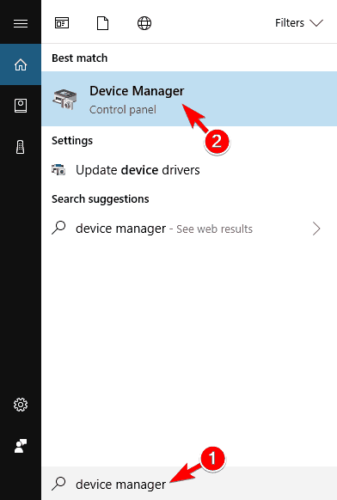
- Als u wordt gevraagd door een gebruikersaccountbeheervenster, moet u met de linkermuisknop klikken of tikken op de Ja om wijzigingen in dit venster toe te staan.
- In het linkerdeelvenster moet u de groep Beeldapparaten uitvouwen.
- Zoek uw camera, klik er met de rechtermuisknop op en kies Stuurprogramma bijwerken.
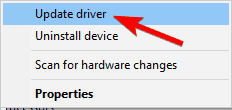
- Klik op Op mijn computer naar stuurprogramma's zoeken.
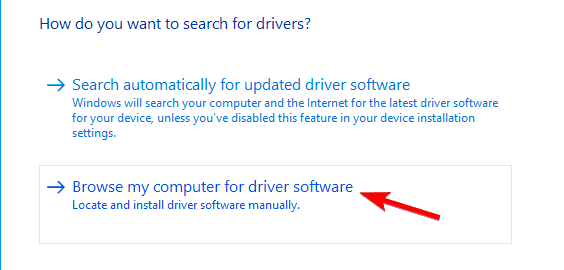
- Klik met de linkermuisknop op Laat mij kiezen uit een lijst met apparaatstuurprogramma's op mijn computer.
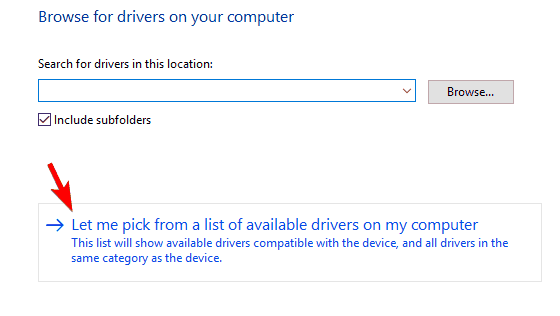
- Klik met de linkermuisknop op het USB-videoapparaat.
- Klik met de linkermuisknop op de knop Volgende aan de onderkant van het venster.
- Vanaf hier moet u de instructies op het scherm volgen en de driverupdate van uw webcam voltooien in Windows 10.
- Nadat de update is voltooid, moet u uw Windows 10-apparaat opnieuw opstarten.
Controleer na het bijwerken van het stuurprogramma of het probleem is opgelost.
3. Update uw opnametoepassing

- Verwijder de applicatie waarvan u de webcam probeert te gebruiken in Windows 10.
- Ga verder Microsoft Store en zoek naar de nieuwste versie van de applicatie die compatibel is met Windows 10.
- Download en installeer de laatste aanvraag.
- Opnieuw opstarten uw Windows 10-apparaat nadat de installatie is voltooid.
Microsoft Store wordt niet geladen op Windows 10? Los het probleem snel op met deze handleiding.
4. Verwijder uw webcamstuurprogramma
- Open Apparaat beheerder.
- Zoek uw webcam, klik er met de rechtermuisknop op en kies Apparaat verwijderen uit de menukaart.
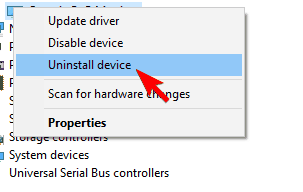
- Klik op Verwijderen verder gaan.
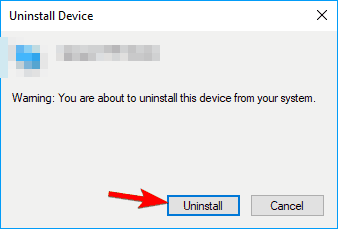
- Klik nu op Scannen op hardwarewijzigingen pictogram en wacht terwijl Windows de benodigde stuurprogramma's installeert.
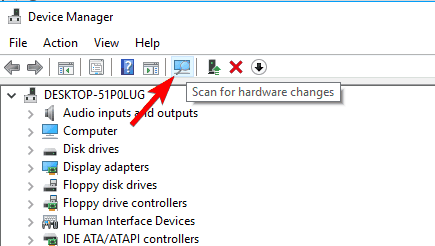
Nadat u uw stuurprogramma's opnieuw hebt geïnstalleerd, controleert u of de laptopcamera niet werkt en in plaats daarvan een zwart scherm blijft zien.
Houd er rekening mee dat Windows 10 uw stuurprogramma's soms automatisch op de achtergrond kan bijwerken, waardoor dit probleem opnieuw optreedt.
Als dit gebeurt, moet u dit proces herhalen en uw stuurprogramma opnieuw verwijderen.
Om te voorkomen dat uw webcamstuurprogramma automatisch wordt bijgewerkt, moet u onze gids raadplegen over hoe u kunt voorkomen dat bepaalde stuurprogramma's worden bijgewerkt.
5. Voeg een extra lichtbron toe

Volgens gebruikers zou je dit probleem soms kunnen oplossen door simpelweg een extra lichtbron toe te voegen.
Als uw webcam een zwart scherm toont, gebruikt u gewoon een zaklamp of een andere lichtbron en richt u deze op uw camera. Daarna zou je webcam weer moeten werken.
Houd er rekening mee dat dit een grove oplossing is, maar als deze oplossing voor u werkt, moet u deze herhalen wanneer u uw webcam wilt gebruiken.
6. Verwijder de batterij van uw laptop

Voer een systeemscan uit om mogelijke fouten te ontdekken

Download herstel
PC-reparatietool

Klik Start scan om Windows-problemen te vinden.

Klik Repareer alles om problemen met gepatenteerde technologieën op te lossen.
Voer een pc-scan uit met Restoro Repair Tool om fouten te vinden die beveiligingsproblemen en vertragingen veroorzaken. Nadat de scan is voltooid, vervangt het reparatieproces beschadigde bestanden door nieuwe Windows-bestanden en -componenten.
Als uw webcam een zwart scherm toont, kunt u dit probleem mogelijk eenvoudig oplossen door uw laptop uit te zetten en de batterij te verwijderen.
Koppel uw laptop los van het stopcontact en verwijder de batterij.
Houd nu de aan / uit-knop 30 seconden of langer ingedrukt. Mogelijk moet u dit proces een paar keer herhalen om deze oplossing te laten werken.
Na dat te doen, maar de laptop batterij terug in uw laptop en start deze normaal op. Nu zou je webcam weer moeten werken.
Als het probleem zich blijft voordoen, moet u mogelijk uw batterij verwijderen en het hele proces opnieuw herhalen.
7. Je belichtingsinstellingen wijzigen
- Open Skype en ga naar Hulpmiddelen en selecteerOpties.
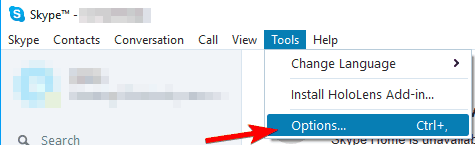
- Navigeer nu naar Beeldinstellingen en klik op Webcam-instellingen.
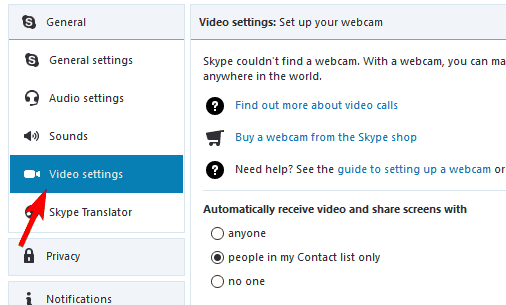
- Ga naar de Camerabediening tabblad en controleer de Auto selectievakje naast Blootstelling.
Houd er rekening mee dat elke opnametoepassing anders is, dus mogelijk hebt u de optie Belichting niet beschikbaar.
Dit is geen universele oplossing en je moet het herhalen voor elke video-opname-app die je wilt gebruiken.
Kunt u Skype niet openen in Windows 10? Maak je geen zorgen, we hebben de juiste oplossing voor je.
8. Zorg ervoor dat uw camera compatibel is met uw pc

Als uw webcam een zwart scherm weergeeft, is het probleem mogelijk een compatibiliteitsprobleem. Sommige oudere webcams zijn mogelijk niet volledig compatibel met Windows 10, waardoor dit probleem kan optreden.
Om te controleren of de compatibiliteit het probleem is, raden we u aan uw webcam op een andere Windows 10-pc te proberen en te kijken of het probleem opnieuw optreedt.
Als het probleem zich voordoet op een andere pc, is de camera mogelijk niet volledig compatibel met Windows 10 en is uw enige oplossing om deze te vervangen.
9. Koppel andere USB-apparaten los en sluit de camera aan op een andere poort

Als u een USB-camera gebruikt, moet u weten dat andere USB-apparaten soms storing kunnen veroorzaken. Dit kan gebeuren als u een USB-hub gebruikt.
U kunt onze handig artikel over de beste USB-hubs als u overweegt uw huidige te wijzigen.
Om het probleem op te lossen, is het raadzaam om onnodige USB-apparaten los te koppelen en te controleren of uw webcam werkt.
Als het probleem zich blijft voordoen en uw webcam een zwart scherm weergeeft, kunt u proberen deze op een andere poort aan te sluiten. Probeer uw camera op elke beschikbare poort aan te sluiten en controleer of dat het probleem oplost.
De bovenstaande oplossingen zijn alles wat u nodig hebt om uw webcam te vinden en te repareren als deze alleen een zwart scherm toont sinds de update naar Windows 10.
Plaats hieronder in het opmerkingengedeelte van de pagina als u andere problemen met uw webcam tegenkwam en de hierboven geposte oplossingen niet voor u werken.
 Nog steeds problemen?Repareer ze met deze tool:
Nog steeds problemen?Repareer ze met deze tool:
- Download deze pc-reparatietool goed beoordeeld op TrustPilot.com (download begint op deze pagina).
- Klik Start scan om Windows-problemen te vinden die pc-problemen kunnen veroorzaken.
- Klik Repareer alles om problemen met gepatenteerde technologieën op te lossen (Exclusieve korting voor onze lezers).
Restoro is gedownload door 0 lezers deze maand.
![Problemen met het zwarte scherm van Google Chrome oplossen [8 oplossingen]](/f/f4d3070d7290ae844d7b6c4a7ab54ca1.jpg?width=300&height=460)

